Ja jums rodas problēmas ar iekurt papīra balto savienošanu ar Wi-Fi, jūs neesat viens. Par šo problēmu ir ziņojusi par pienācīgu skaitu papīra baltu lietotāju. Labi, ka mums šajā rakstā ir daži risinājumi, kas var palīdzēt jums novērst problēmu.
Mēs nodrošināsim dažus labojumus šai problēmai, un, cerams, jūsu Kindle Paperwhite nekavējoties atgriezīsies tiešsaistē.
Tātad, sāksim!
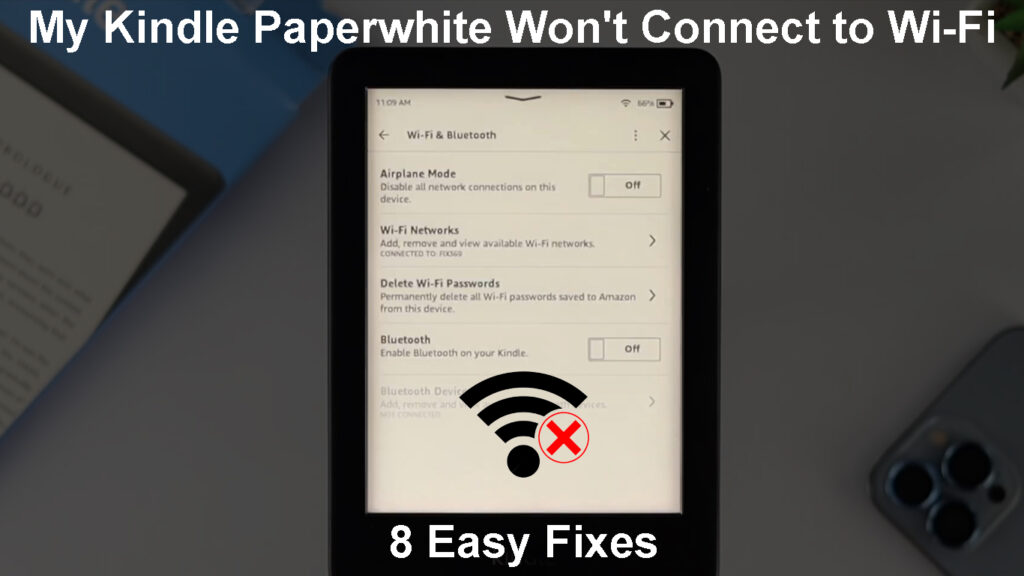
Kāpēc paradis manu Kindle Paperwhite savienojumu ar Wi-Fi?
Lai gan tas nenotiek pārāk bieži, jūsu Kindle Paperwhite var atteikties izveidot savienojumu ar Wi-Fi vairāku dažādu iemeslu dēļ.
Dažreiz ar autentifikāciju ir problēma. Citos gadījumos tā varētu būt jūsu ierīces vai maršrutētāju vaina . Varbūt jūsu Kindle Paperwhite programmatūra nav pārāk ilgi atjaunināta. Dzīvas lidmašīnas režīms, kas iespējots jūsu Kindle Paperwhite, arī varētu radīt problēmas.
Neatkarīgi no tā, kāds ir iemesls, dažās nākamajās daļās mēs palīdzēsim jums veikt traucējummeklēšanas darbības un palīdzēsim jums atgriezties tiešsaistē.
Kā savienot iekurt papīru White 4 ar Wi-Fi
Ko darīt, kad Kindle Paperwhite paradis savienoties ar Wi-Fi?
Vai lidmašīnas režīms ir iespējots?
Lidmašīnas režīma iespējošana, kad sākat lasīt grāmatu, ir lielisks veids, kā padarīt Kindle akumulatoru ilgāk. Tomēr dažos gadījumos cilvēki aizmirst, ka viņi jau iepriekš ir aktivizējuši lidmašīnas režīmu, un viņi nevar izdomāt, kas ir problēma.
Nu, lai pārliecinātos, ka lidmašīnas režīms nav vainīgais, mums tas ir jāatspējo.
Pieskarieties iestatījumiem, un jūs redzēsit ikonu Airplane Mode. Pieskarieties tam, lai iespējotu vai atspējotu lidmašīnas režīmu. Iespējot lidmašīnas režīmu, ekrāna augšējā labajā pusē redzēsit to pašu ikonu blakus akumulatora indikatoram.
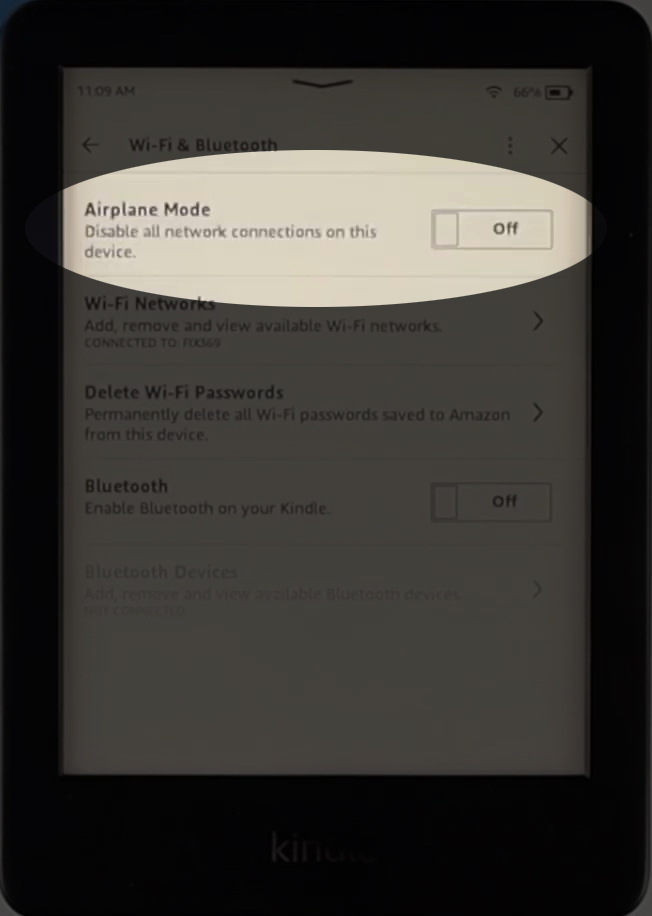
Ja ir iespējots lidmašīnas režīms, atspējojiet to un mēģiniet savienot iekurt ar Wi-Fi. Ja tas nepievienojas, izmēģiniet šo risinājumu.
Restartējiet savu iekurt
Tāpat kā ar citām elektroniskām ierīcēm, arī iekurt atsākšana ir ātrs un ērts veids, kā novērst lielāko daļu problēmu.
Lai restartētu savu iekurt papīra balto, jums jāiet uz iestatījumiem un pēc tam jāpieskaras ierīces opcijām. Jūs redzēsit Restart sadaļu. Pieskarieties tam, un jums tiks jautāts, vai vēlaties restartēt savu iekurt. Atlasiet Jā.
Kā restartēt Kindle Paperwhite, izmantojot izvēlni Iestatījumi
Kad jūsu iekurt zodes, mēģiniet to savienot ar savu Wi-Fi tīklu. Ja tas nesavienojas, mēģiniet restartēt tīklu.
Kā restartēt Kindle Paperwhite, izmantojot barošanas pogu
Restartējiet savu tīklu
Vēl viena lieta, kas mēģina novērst Kindle savienojamības problēmu, ir mājas tīkla restartēšana . Tas nozīmē, ka jums ir jārestartē gan modems, gan maršrutētājs šādā secībā.
Vispirms izslēdziet modemu un atvienojiet to no elektrības kontaktligzdas. Pēc tam rīkojieties tāpat kā ar maršrutētāju .
Ja modemam ir akumulatora dublējums, atvienojiet to. Varat arī atvienot arī Ethernet un pierunāt kabeli .
Pēc dažām minūtēm savienojiet akumulatoru atpakaļ modemam un pievienojiet to elektriskajai kontaktligzdai. Ieslēdziet modemu un ļaujiet tam pilnībā palaist.
Pēc tam, kad modems ir pabeigts, pievienojiet maršrutētāju ar elektrības kontaktligzdu un ieslēdziet to. Dodiet tam kādu laiku, lai pilnībā sāktu sākšanos.
Kad maršrutētājs stabilizējas, mēģiniet savienot savu iekurt papīru baltu ar savu Wi-Fi tīklu.
Mēģiniet manuāli savienot savu iekurt ar Wi-Fi
Ja jūsu iekurt neredz tīklu, varat mēģināt to savienot ar Wi-Fi manuāli.
Pārvelciet uz leju ar pirkstu no Kindle ekrāna augšdaļas, lai atvērtu ātras darbības.
Tagad pieskarieties iestatījumiem un pēc tam atlasiet bezvadu. Pieskarieties Wi-Fi tīkliem un pēc tam pieskarieties otram pogai apakšā.
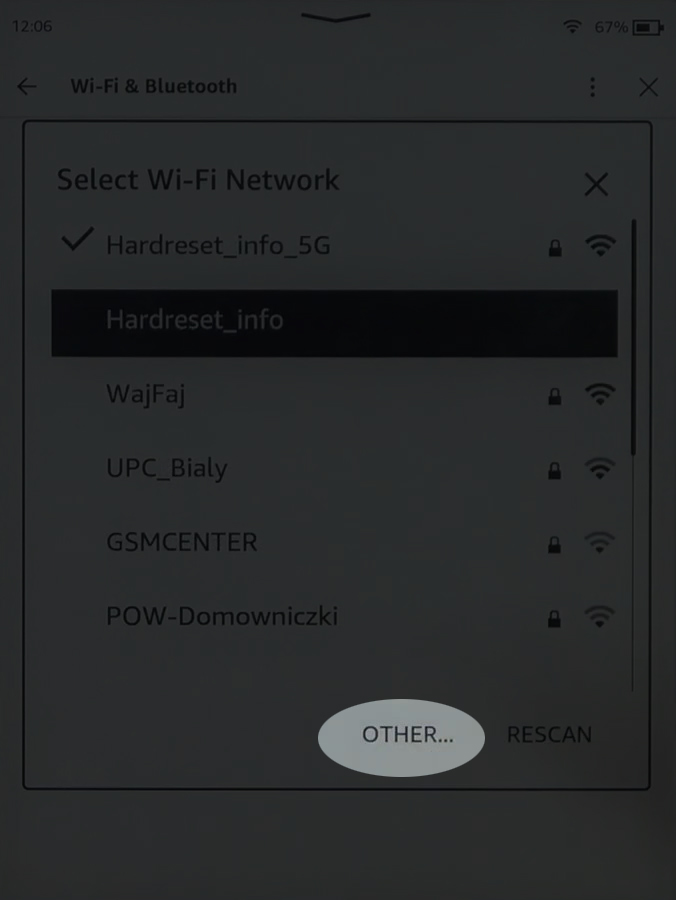
Ievadiet Wi-Fi tīkla nosaukumu (SSID) un bezvadu paroli.
Pieskarieties Connect.
Aizmirstiet Wi-Fi tīklu savā iekurt
Tāpat kā viedtālruņi, arī mūsu iekurt saglabās bezvadu paroli, kad to savienosit ar tīklu . Ikreiz, kad atrodaties diapazonā, tas automātiski izveidos savienojumu ar bezvadu tīklu .
Ja nesen esat mainījis Wi-Fi paroli un neesat to atjauninājis uz jūsu iekurt, tā mēģinās izveidot savienojumu, izmantojot veco Wi-Fi paroli. Lai novērstu šo problēmu, jums jāaizmirst Wi-Fi tīkls. Pēc tam, kad jūs mēģināt izveidot savienojumu, jums tiks lūgts ievadīt bezvadu paroli.
Pieskarieties trim punktiem ekrāna augšējā labajā stūrī. Pēc tam pieskarieties iestatījumiem. Tagad atlasiet Wi-Fi tīklus un pieskarieties tīklam, kuru vēlaties aizmirst. Atlasiet pogu Aizmirstiet un pēc tam mēģiniet vēlreiz izveidot savienojumu ar šo tīklu. Jums tiks lūgts ievadīt paroli.

Atspējojiet 5 GHz tīklu un to atkārtoti iespējojiet
Jūsu iekurt ir problēmas ar savienojumu ar jūsu 5 GHz tīklu .
Lai noskaidrotu, vai tā ir problēma, varat vai nu mēģināt izveidot savienojumu ar savu 2,4 GHz tīklu , vai arī atspējot un pēc tam iespējot 5 GHz tīklu un mēģināt ar to vēlreiz izveidot savienojumu.
5GHz tīklu var atspējot maršrutētāja iestatījumos, tāpēc jums vispirms jāzina, kā tiem piekļūt. Mūsu vietnē ir daudz detalizētu maršrutētāja pieteikšanās ceļvežu - atrodiet maršrutētāja zīmolu un veiciet darbības, lai piekļūtu maršrutētāju administratora informācijas panelim .
Kad esat piekļuvis maršrutētāja iestatījumiem, dodieties uz bezvadu sadaļu un pārliecinieties, ka noņemiet atzīmi/atspējojiet 5HGZ tīklu . Saglabājiet izmaiņas un pēc tam pārstartējiet maršrutētāju .
Kad maršrutētājs zābaki ir atpakaļ, piesakieties vēlreiz un iespējojiet 5 GHz tīklu. Mēģiniet savienot savu iekurt un pārbaudiet, vai šis labojums atrisina problēmu.
Vai jūsu Kindle Paperwhite ir atjaunināta?
Noklikšķiniet uz iestatījumiem un pēc tam pieskarieties ierīces opcijām. Pēc tam pieskarieties ierīcei. Jūs redzēsit programmaparatūras versiju, kas pašlaik ir instalēta uz jūsu iekurt papīra baltā krāsā, tāpēc pierakstiet to. Tā kā jūs nevarat savienot savu iekurt ar Wi -Fi, jūs to nevarat atjaunināt, izmantojot izvēlni Iestatījumi - jums tas jādara manuāli .
Pārbaudiet, vai šeit ir jauna Kindle programmaparatūras versija. Ja ir, lejupielādējiet to datorā. Noteikti lejupielādējiet pareizo programmaparatūru savai iekurt.
Tagad savienojiet savu iekurt ar datoru, izmantojot USB kabeli. Jums vajadzētu redzēt savu iekurt kā USB disku. Velciet un nometiet programmaparatūru jūsu iekurt sakņu direktorijā. Pārliecinieties, ka to nenovietojiet vienā no mapēm.
Droši atvienojiet iekurt no datora.
Pieskarieties trim punktiem ekrāna augšējā labajā stūrī un pieskarieties iestatījumiem. Tagad vēlreiz pieskarieties trim punktiem un pieskarieties atjaunināt savu iekurt.
Apstipriniet savu izvēli, pieskaroties OK, kad tiek prasīts.
Jūsu iekurt tiks restartēts, kad būs pabeigts programmaparatūras atjauninājums. Uzziniet, vai jūsu iekurt jau tagad savienojas ar Wi-Fi.
Kā manuāli atjaunināt Kindle Paperwhite
Nekas nedarbojās? Sazinieties ar atbalsta dienestu
Mēs ceram, ka šis traucējummeklēšanas ceļvedis palīdzēja jums savienot jūsu Kindle Paperwhite ar jūsu Wi-Fi. Tomēr, ja esat izmēģinājis visus šeit piedāvātos risinājumus, un jūsu Kindle Paperwhite joprojām nepaziņo ar Wi-Fi, ieteicams sazināties ar Amazon atbalstu.
Varbūt iekurt ir kļuvis nepilnīgs, vai arī ar to notiek kaut kas cits. Atbalsts noteiks, kāda ir problēma.
Traucējummeklēšana Kindle Paperwhite Wi-Fi jautājumi
Galīgie vārdi
Kaut arī Kindle Paperwhite ir ideāls lasīšanas biedrs, tas laiku pa laikam var atteikties izveidot savienojumu ar Wi-Fi. Cerams, ka tas nebūs grūtības atkal savienot jūsu iekurt papīra balto ar Wi-Fi, bet, ja tas atkārtojas, jūs vienmēr varat atgriezties pie šī raksta.
Kā redzat, risinājumi ir diezgan vienkārši, un tie ir sākot no iekurt vai tīkla restartēšanas līdz atjaunošanai uz jaunāko versiju. Pat dažas vienkāršas lietas, piemēram, aizmirst atspējot lidmašīnas režīmu, var izraisīt šo problēmu, tāpēc sāciet ar to.
